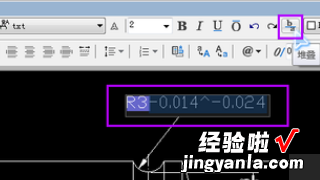经验直达:
- 几何公差标注怎么做
- 在几何公差在图上的标注中
- CAD公差怎么标注啊`
一、几何公差标注怎么做
1、先画一个圆环物体,标注:以外圆为基准,要求内圆同轴度在0.1 mm以内 。
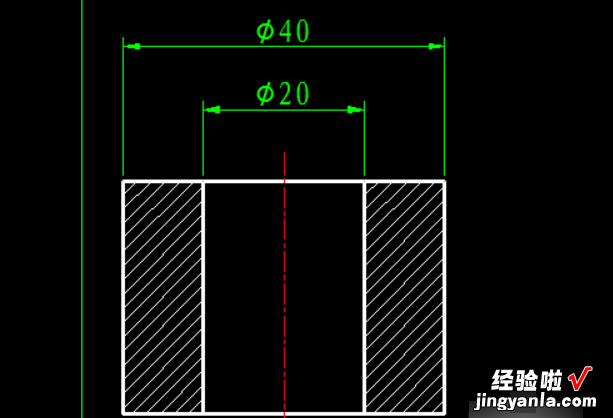
2、在外圆直径尺寸线上标注基准符号 。
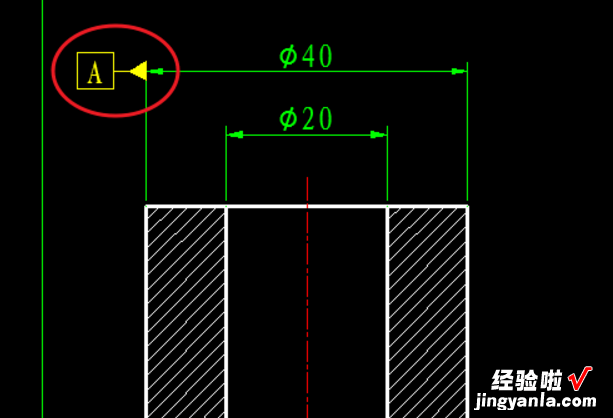
3、在标注中点击点击【公差】,进入几何公差(形位公差)标注界面 。
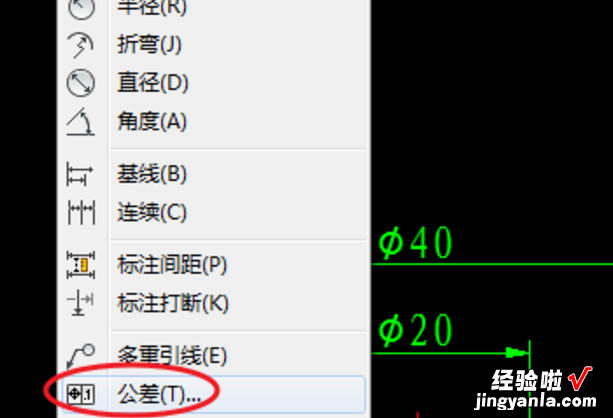
4、点击“符号”下面的黑框 , 选择几何公差(形位公差)的类别,即选择需要标注的几何公差符号 。
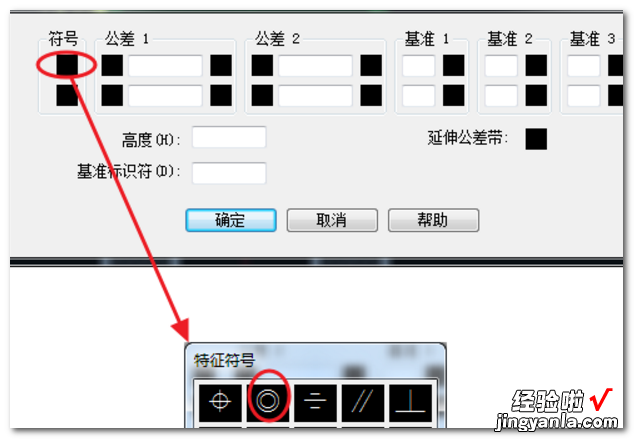
5、点击“公差”下面的黑框 , 可以激活直径符号 。
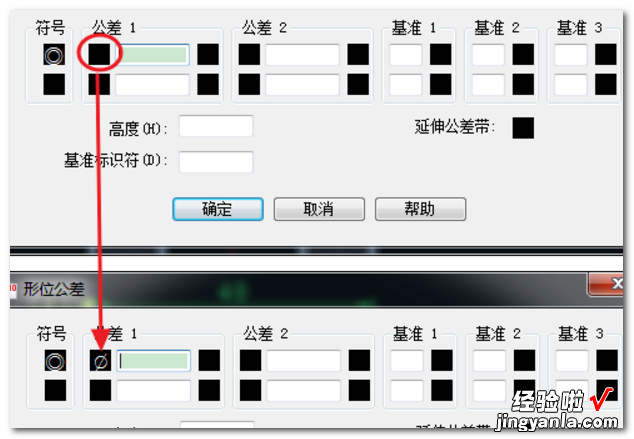
【在几何公差在图上的标注中 几何公差标注怎么做】6、填入公差尺寸数字以及基准符号 。填写完毕后,点击确定,几何公差的框格就会出现在光标附近跟随光标移动 。
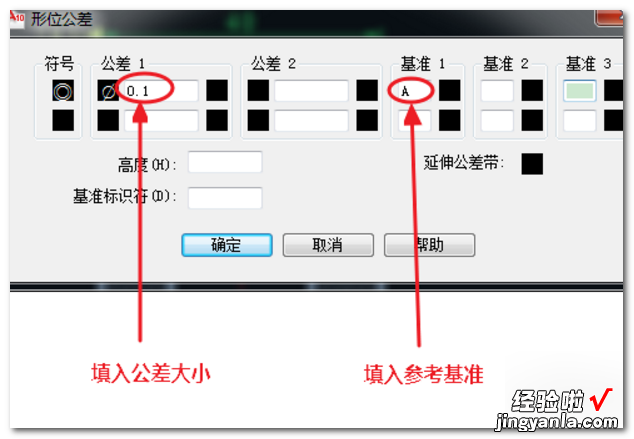
7、选择合适位置,单击鼠标左键,几何公差的框格即固定位置,显示在绘图区 。
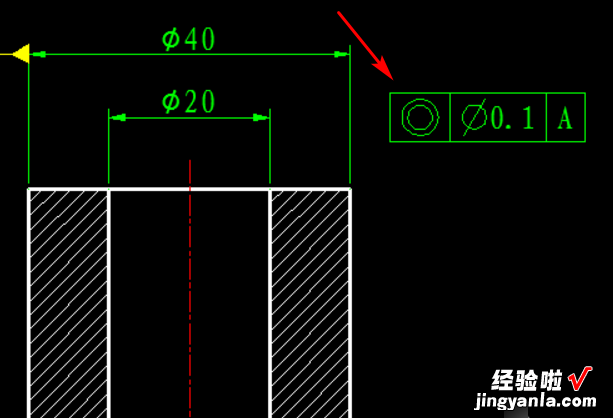
8、最后,添加指引线,将几何公差指向我们需要标注的尺寸线 。至此,几何公差(形位公差)的标注就完成了 。
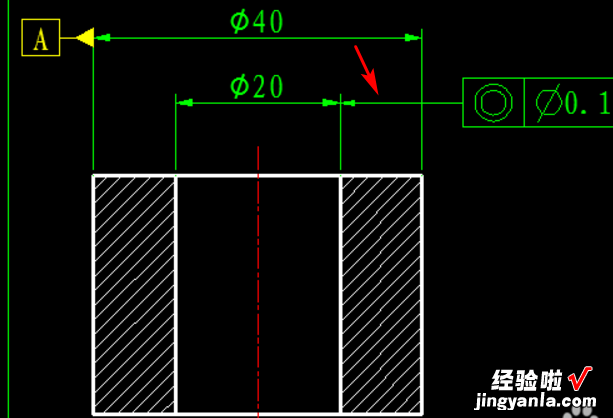
二、在几何公差在图上的标注中
1、按一般尺寸标注法,但简化注法例外,而公称尺寸只du能标注在引出线上 。
2、角度尺寸的数字必须是水平方向的,位置可以根据方便和利于看图的方式标注 , 可以标注在尺寸线的中断处,尺寸线的上方或者加引线标出 。
3、尺寸线的终端如果是斜线,斜线的方向是以尺寸线为基准,逆时针旋转45度而成,也就是由右上角向左下角划斜线,这种画法只适合于尺寸线和尺寸界线垂直的情况 。
4、尺寸线有时候也可用做尺寸界线,这种情况主要用在标注曲线上点的坐标的情况 。
5、锥度的符号是一个等腰三角形,尖端方向要与圆锥倾斜方向一致 。锥度可用引出线标注,也可标注在轴线上 。若用引出线标注,引出线要与轴线平行 。
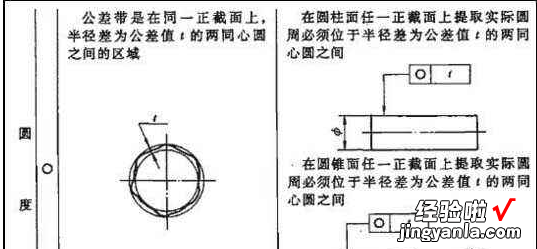
扩展资料:
1、直线度 符号为一短横线(-),是限制实际直线对理想直线变动量的一项指标 。它是针对直线发生不直而提出的要求 。
2、平面度 符号为一平行四边形,是限制实际平面对理想平面变动量的一项指标 。它是针对平面发生不平而提出的要求 。
3、圆度 符号为一圆(○) , 是限制实际圆对理想圆变动量的一项指标 。它是对具有圆柱面(包括圆锥面、球面)的零件,在一正截面(与轴线垂直的面)内的圆形轮廓要求 。
4、圆柱度 符号为两斜线中间夹一圆(/○/),是限制实际圆柱面对理想圆柱面变动量的一项指标 。它控制了圆柱体横截面和轴截面内的各项形状误差,如圆度、素线直线度、轴线直线度等 。圆柱度是圆柱体各项形状误差的综合指标 。
三、CAD公差怎么标注啊`
1、我们先打开一张普通的机械设计图纸,查看图中两个框出的地方 。

2、通常我们标注公差可以在“标注样式”里面设置 。点击工具栏上的“标注样式按钮”,如果没有在工具栏上找到这个按钮的话,可以在工具栏空白处点击右键“Autocad”------“样式”打上勾就有这个样式工具条了 。
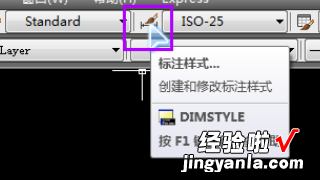
3、弹出“标注样式管理器”,选择当前使用的样式,点击右侧的“修改”按键 。
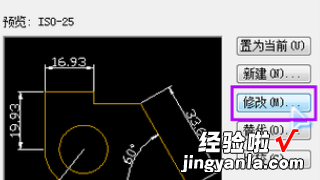
4、转入“样式修改器”,切换到“公差”选项卡,这里可以设置标注方面关于公差的内容 。
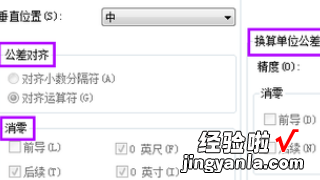
5、设置好以后,点击“确定”,返回上一界面,点击右侧的“置为当前”然后点击“关闭”关闭设置界面就可以了 。但是这样设置以后,你的所有的标注都会出现设置过的那些公差,但是你图形中的尺寸不会都是带有公差的,所以这个方法还不是很实用 。
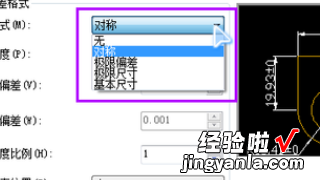
6、如果要比较方便的标注公差,那么这样做,鼠标选中你要标注公差的标注 , 然后键盘按“ED空格”(英文输入法状态下),然后会出现一个“文字格式”窗口,我们如图示输入想要标注的上下公差数值,然后用鼠标选中上下公差数值,然后点击窗口上的“b/a”堆叠的按钮 。